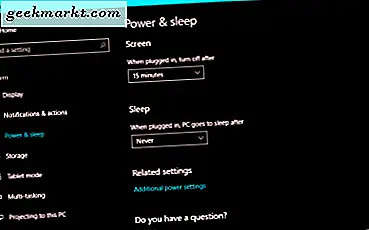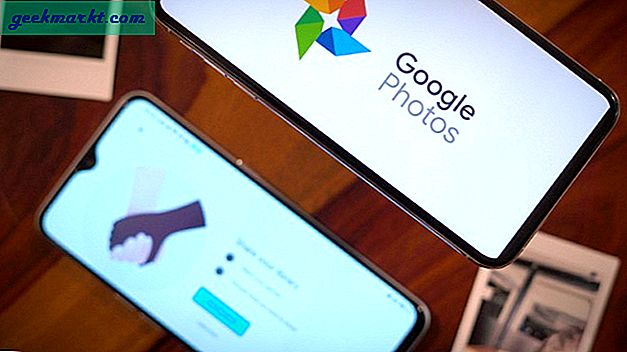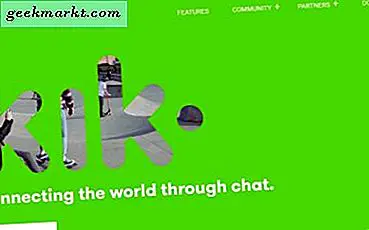Google đang thay thế Google Hangouts 'bằng' Google Trò chuyện 'và' Google Meet '. Vì vậy, không có gì ngạc nhiên khi họ đang cố gắng quảng bá các dịch vụ mới của mình. Nhưng nếu bạn không phải là người dùng Google Meet hoặc trò chuyện, việc để họ ở xung quanh trong Gmail là vô nghĩa. Nhưng mối quan tâm lớn nhất của tôi là nó che mất các tùy chọn trong Gmail, vì vậy bạn cần phải kéo nó xuống mỗi lần để thực hiện những việc cơ bản nhất.
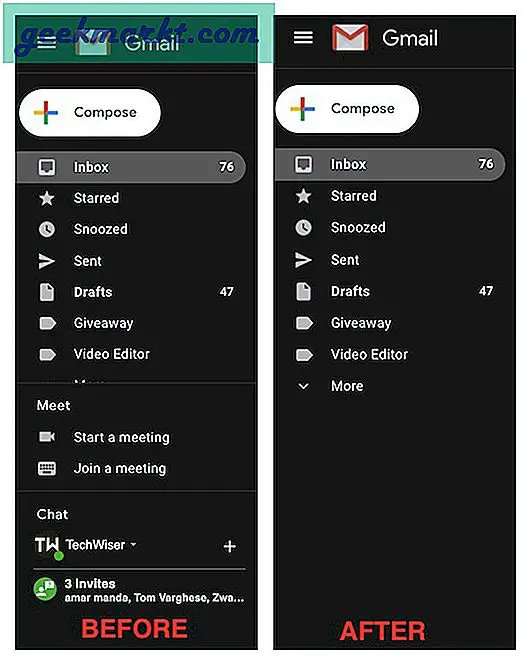
May mắn thay, chúng tôi có một tùy chọn để vô hiệu hóa hoàn toàn chúng. Đây là cách bạn có thể làm như vậy.
Xóa Google Trò chuyện và Gặp gỡ khỏi Gmail
Để ẩn Google Meet trong Gmail, hãy truy cập Gmail. Vì các tùy chọn này chỉ khả dụng trên phiên bản web của Gmail nên bạn chỉ có thể tắt chúng trên web. Nhấp vào biểu tượng bánh răng ở góc trên cùng bên phải và nhấp vào nút “Xem tất cả cài đặt” trên menu xuất hiện.
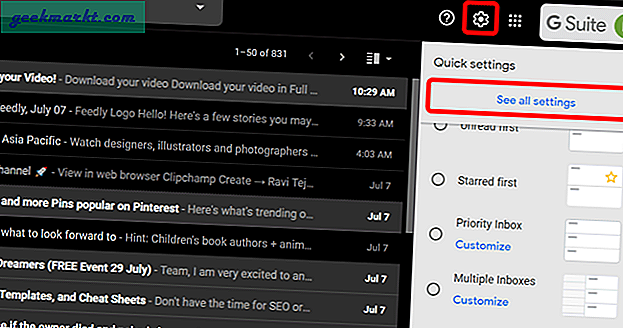
Bây giờ trong tùy chọn Trò chuyện và Gặp gỡ, bạn có thể thấy các tùy chọn để tắt Trò chuyện và Gặp gỡ. Chỉ cần chọn tùy chọn “Tắt trò chuyện” trong phần trò chuyện và tùy chọn “Ẩn phần Gặp gỡ trong menu chính” trong phần Gặp gỡ và nhấp vào Lưu thay đổi.
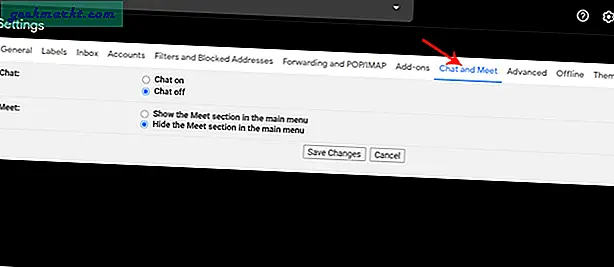
Vậy là xong, trang sẽ tải lại và bạn có thể truy cập Gmail mà không bị phân tán bởi Trò chuyện và Gặp gỡ.
Kết thúc
Trong trường hợp, bạn có thể phải sử dụng bất kỳ lúc nào trong tương lai, bạn vẫn có thể sử dụng Trò chuyện và Gặp gỡ từ các liên kết này. Vì vậy, nếu bạn cũng cảm thấy những tính năng này chỉ gây phiền nhiễu cho bạn trong Gmail. Bạn có thể vô hiệu hóa mà không cần lo lắng về việc mất chức năng để sử dụng trong tương lai.
Cũng đọc: 14 Tiện ích mở rộng Gmail tốt nhất dành cho Chrome để tận dụng tối đa (2020)